Tu dispositivo móvil se ha convertido ahora en tu compañero tecnológico inseparable: ahora la mayoría de las operaciones que antes realizabas con tu ordenador ahora se realizan a través de tu smartphone.
Incluso si hace un uso excesivo de su dispositivo móvil, ciertamente no puede decir que es un experto en su uso; de hecho hay algunas cosas que no te quedan claras, unas operaciones que te gustaría realizar a diario pero en las que no sabes cómo gestionar. Entre estos, en particular, le gustaría saber cómo guardar fotos en google.
Bueno, si este es el caso, hay que tener en cuenta que Google es un motor de búsqueda y que probablemente lo que pretendes hacer es utilizar los servicios que Google ha puesto a disposición para guardar fotos: Google Photos y Google Drive entre todos. . En este sentido, explicaré en detalle cómo proceder, explicando también cómo realizar algunos otros procedimientos relacionados con este tema. ¿Estas listo para empezar? ¿Sí? ¡Muy bien! Te deseo una buena lectura.
Cómo guardar fotos en Google Photos
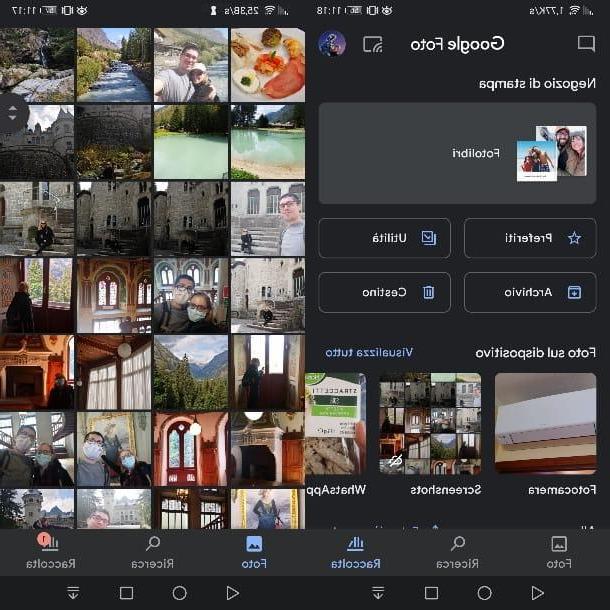
Si su intención es guardar una foto en Google Photos, luego deberá tener la aplicación en su teléfono inteligente o tableta Android o iOS / iPadOS: a través de un proceso de copia de seguridad y sincronización, las fotos que tome en su dispositivo móvil se guardarán automáticamente en la nube de Google Photos.
Sin embargo, tenga en cuenta que el espacio de Google Photos no es ilimitado: puedes elegir la calidad Express, que proporciona una resolución de 3MP para fotos y 480p para videos, que calidad alta, para fotos de hasta 16 MP y videos de hasta 1080p, y Calidad original, sin ninguna compresión.
En caso de que se quede sin espacio libre incluido en su cuenta de Google (15GB), puede aumentarlo suscribiéndose a Google One. Sus precios van desde 1,99 € por 100GB de almacenamiento, hasta un máximo de 2TB, a un coste de 9,99 € / mes. Le recuerdo que las copias de seguridad en modo Express y Alta calidad realizadas antes del 1 de junio de 2021 no se cuentan en el cálculo de los umbrales de espacio de su cuenta.
Para guardar una foto en Google Photos también puedes actuar a través de la versión web de esta plataforma; En las siguientes líneas explicaré en detalle cómo proceder en los dos casos mencionados.
Para guardar una foto que tomó desde su dispositivo móvil en Google Photos, deberá asegurarse de haber descargado previamente la aplicación Google Photos; esto en algunos casos ya está presente en los teléfonos inteligentes Android, pero descargable de todos modos desde Play Store, mientras que puedes obtenerlo gratis por iPhone e iPad a través de la App Store.
Sin embargo, el procedimiento que te permite guardar una foto en Google Photos es idéntico en ambos dispositivos móviles, por lo tanto sigue atentamente las instrucciones que te daré en las siguientes líneas.
Una vez que haya descargado e iniciado la aplicación Google Photos, primero debe iniciar sesión con su cuenta de Google para comenzar a utilizar este servicio de almacenamiento en la nube. Además, acepta las solicitudes de Google Photos con respecto al acceso a la galería de medios de su dispositivo para que esta aplicación pueda administrar sus fotos y cargarlas en línea.

En este punto, acepta la solicitud de que desea realizar una copia de seguridad en la nube. Alternativamente, también puede omitir este paso y activar manualmente esta función. Para hacer esto tienes que tocar el tuyo en miniatura en la parte superior derecha y luego presiona el elemento Configuraciones de fotos (en iPhone y iPad se llama Configuraciones de fotos).
En este punto, asegúrese de que el artículo Copia de seguridad y sincronización la palanca apropiada se mueve a ON. De lo contrario, mueva este último de OFF a ON para habilitar manualmente la copia de seguridad y la sincronización de los elementos multimedia en su dispositivo móvil.
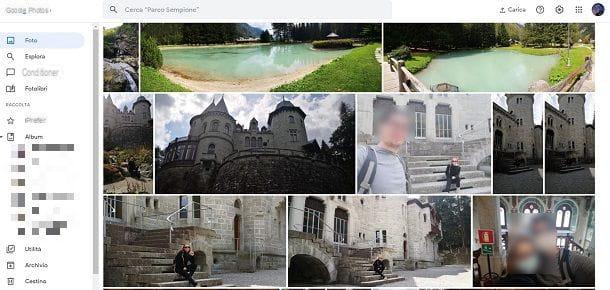
Si tiene la intención de actuar a través del versión web de Google Fotos, luego sigue las instrucciones que te daré en las siguientes líneas para descubrir paso a paso cómo guardar fotos en Google Photos.
Lo primero que debe hacer es iniciar su programa de navegación web favorito, como Google Chrome o Safari, e ir al sitio web oficial de fotografías haciendo clic en este enlace.
En este punto, inicie sesión con la cuenta de Google que tiene para iniciar sesión en este servicio de almacenamiento en la nube. Ahora puedes guardar las imágenes en tu computadora Windows o Mac en Google Photos: para realizar este procedimiento específico debes presionar el botón Subir que puedes ver ubicado en la esquina superior derecha.
Al final del procedimiento de carga, la imagen que cargó será visible en Google Photos y también estará disponible en su dispositivo móvil, si inicia sesión en la aplicación correspondiente con la misma cuenta de Google.
Come salvare foto su Google Maps
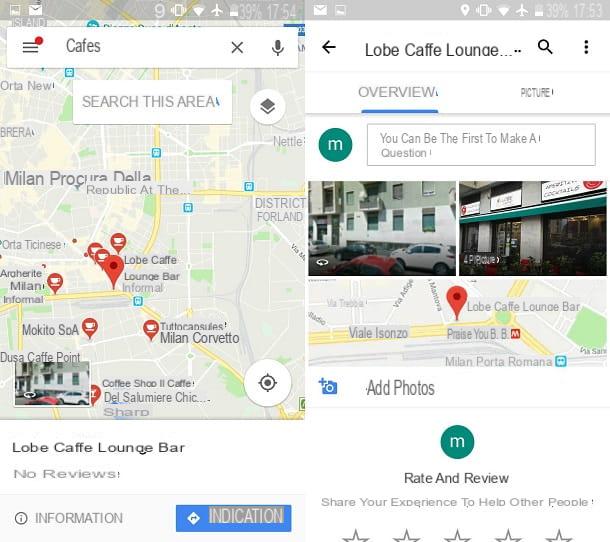
Hace unos días saliste a cenar con tus amigos y juntos descubriste un nuevo restaurante que se adapta a tus gustos; así que tomaste fotos del restaurante porque pretendes guardarlas en Google Maps y también dejar una reseña para contribuir a la mejora de la plataforma de Google.
Vale, no hay problema, si quieres saber cómo guardar fotos en Google Maps te lo puedo explicar en un abrir y cerrar de ojos; Sin embargo, ten en cuenta que para realizar esta operación necesitarás la aplicación Google Maps para dispositivos móviles Android o iOS.
También explicaré cómo se puede guardar una foto en Google Maps también actuando a través de la versión web de esta plataforma.
Dicho esto, una vez que haya descargado e instalado la aplicación Google Maps en su teléfono inteligente Android o iOS, deberá identificar, utilizando el mapa que contiene, un punto de interés como un club, un bar, un restaurante o un museo. o un monumento; De hecho, es posible guardar fotos tomadas en lugares públicos en Google Maps para contribuir a la mejora de la plataforma.
Una vez que haya identificado el lugar para el que desea cargar una foto, deberá tocarlo para ver su tarjeta en la plataforma.
En este punto, deslice el dedo de abajo hacia el otro para ver más detalles sobre la tarjeta del lugar que ha identificado y luego presione el botón agregar una foto que verás presente para subir una foto tomada previamente y presente en la galería multimedia de tu dispositivo. Si lo desea, también puede tomar una instantánea del momento a través de la cámara de su teléfono inteligente.
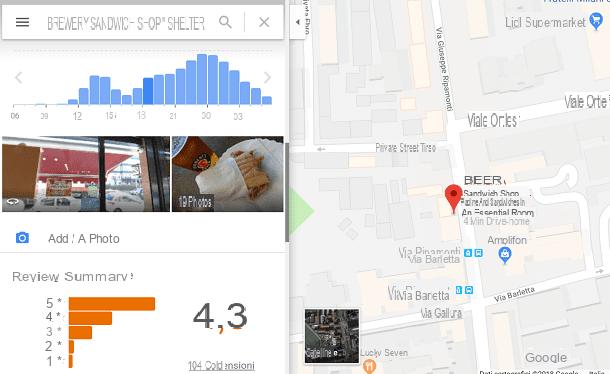
Se puede realizar un procedimiento similar actuando en el sitio web oficial de Google Maps: luego deberá conectarse a través del navegador a este sitio web conocido e identificar, a través del mapa, el lugar de su interés, para poder ver la tarjeta del mismo. A través del botón agregar una foto puede guardar en Google Maps una foto presente en la memoria de su computadora.
Cómo guardar fotos en Google Drive
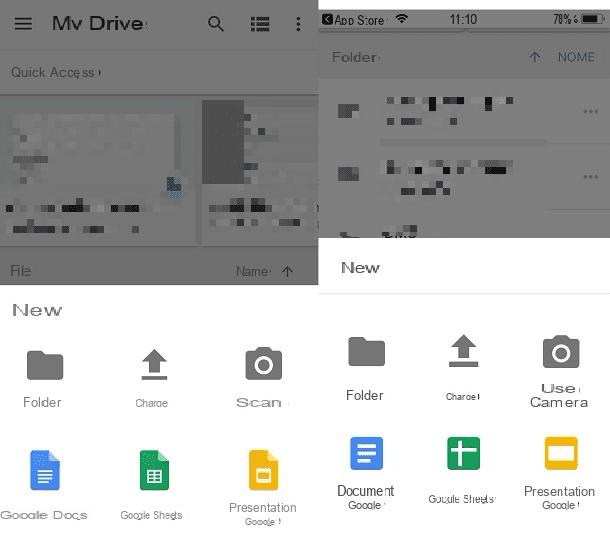
Una de las solicitudes que se me hacen con mayor frecuencia se refiere a la posibilidad de guardar una foto en google Drive, ya que es un excelente servicio de almacenamiento en la nube que, en comparación con Google Photos, también le permite guardar documentos de texto.
Por lo tanto, Google Drive también se puede usar para guardar fotos en la nube y así tener un espacio de almacenamiento fácilmente accesible desde múltiples dispositivos. Pero ten cuidado: el espacio de nubes de google Drive se comparte con Google Photos y, por lo tanto, equivale a 15 GB, si no se suscribe a un plan de suscripción de Google One. Sus precios parten de 1,99 € / mes por 100 GB de espacio, como se indica en el capítulo anterior.
Esta operación de guardar fotos en Google Drive se puede realizar mediante una aplicación para smartphones Android o iOS pero también a través de la versión web de esta plataforma de almacenamiento en la nube.
En el primer caso, debe haber descargado la aplicación Google Drive en su teléfono inteligente o tableta; en algunos dispositivos móviles Android, esta aplicación puede estar presente de forma predeterminada, mientras que en los teléfonos inteligentes equipados con el sistema operativo iOS tendrá que descargarla de la App Store.
Una vez que haya descargado la aplicación Google Drive, puede usarla en ambos dispositivos iniciando sesión con la cuenta de Google que tiene.
Una vez que haya iniciado sesión, para guardar una foto en Google Drive, simplemente presione el botón (+) que se encuentra en la esquina superior derecha y luego puede presionar en la redacción Subir para guardar una foto presente en la memoria multimedia de su dispositivo; si presiona el botón en su lugar Usar cámara (en iOS) puede tomar una foto en el acto y guardarla en Google Drive.
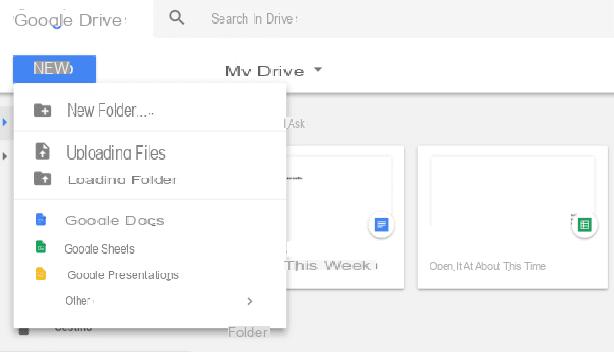
En cuanto al uso de Google Drive desde la versión web, luego de iniciar sesión con su cuenta de Google, deberá presionar el botón Nuevo para que el botón se muestre en la pantalla Subiendo archivos o el botón Subir una carpeta que, respectivamente, le permitirá guardar una foto en su computadora o incluso una carpeta completa en Google Drive.
Cómo guardar fotos de Google

Tras una actualización reciente, el motor de búsqueda de Google cambió su interfaz de usuario y dificultó guardar una foto de Google.
Su objetivo es concienciar al usuario del hecho de que las imágenes en Google pueden estar sujetas a derechos de autor; Por lo tanto, es necesario prestar más atención si desea utilizar estas imágenes para fines distintos a los personales (como por ejemplo, un uso editorial o un uso comercial).
Sin embargo, es posible guardar una foto de Google actuando a través de la versión web del motor de búsqueda y también a través de su dispositivo móvil Android o iOS.
En el primer caso, una vez que hayas identificado la imagen de tu interés tendrás que hacer clic en ella para verla a mayor tamaño y luego hacer clic con el botón derecho del mouse para que aparezca un menú desplegable. Luego tendrás que presionar el botón Guardar imagen como ... para guardar esta foto en la memoria de su computadora.
Actuando desde dispositivos móviles Android o iOS, en cambio, después de identificar la imagen de tu interés tendrás que presionar y mantener el dedo sobre ella para que aparezca un menú desplegable: finalmente tendrás que tocar la redacción Guardar imagen (iOS) o en Descargar imagen (Androide).
Cómo guardar fotos en Google

























